电脑不能联网,网络适配器图标有黄色感叹号。重装系统后,还是不能上网,继续有黄色感叹号。那么小编教大家如何解决这个问题。
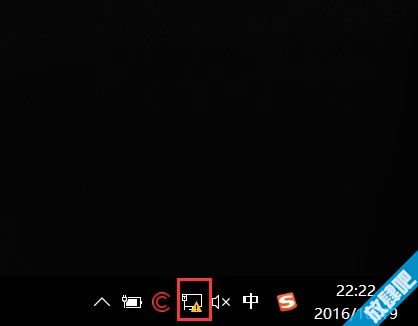
首先我们应该查看一下是否是网线的问题,然后用一根新网线试一下。

或者重启一下电脑,如图所示:

如果上面的方法还是不行的话,就打开“控制面板”,如图所示:

然后选择“网络和internet”,如图所示:

然后点击“网络和共享中心”,如图所示:

然后选择“网络连接”,如图所是:

然后右键鼠标单击“WLNA”,选择“属性”,进入下面界面,如图所示:

在“IP地址”中填写你当前分配给你的网址,在“子网掩码”中也是填写你所用网络掩码,DNS服务器最好也填上。IP地址、子网掩码、默认网关。DNS服务器都需要填写正确,然后在尝试连接下网络。

要注意此条经验仅供参考,注意填写DSN时不要填错了数字。
